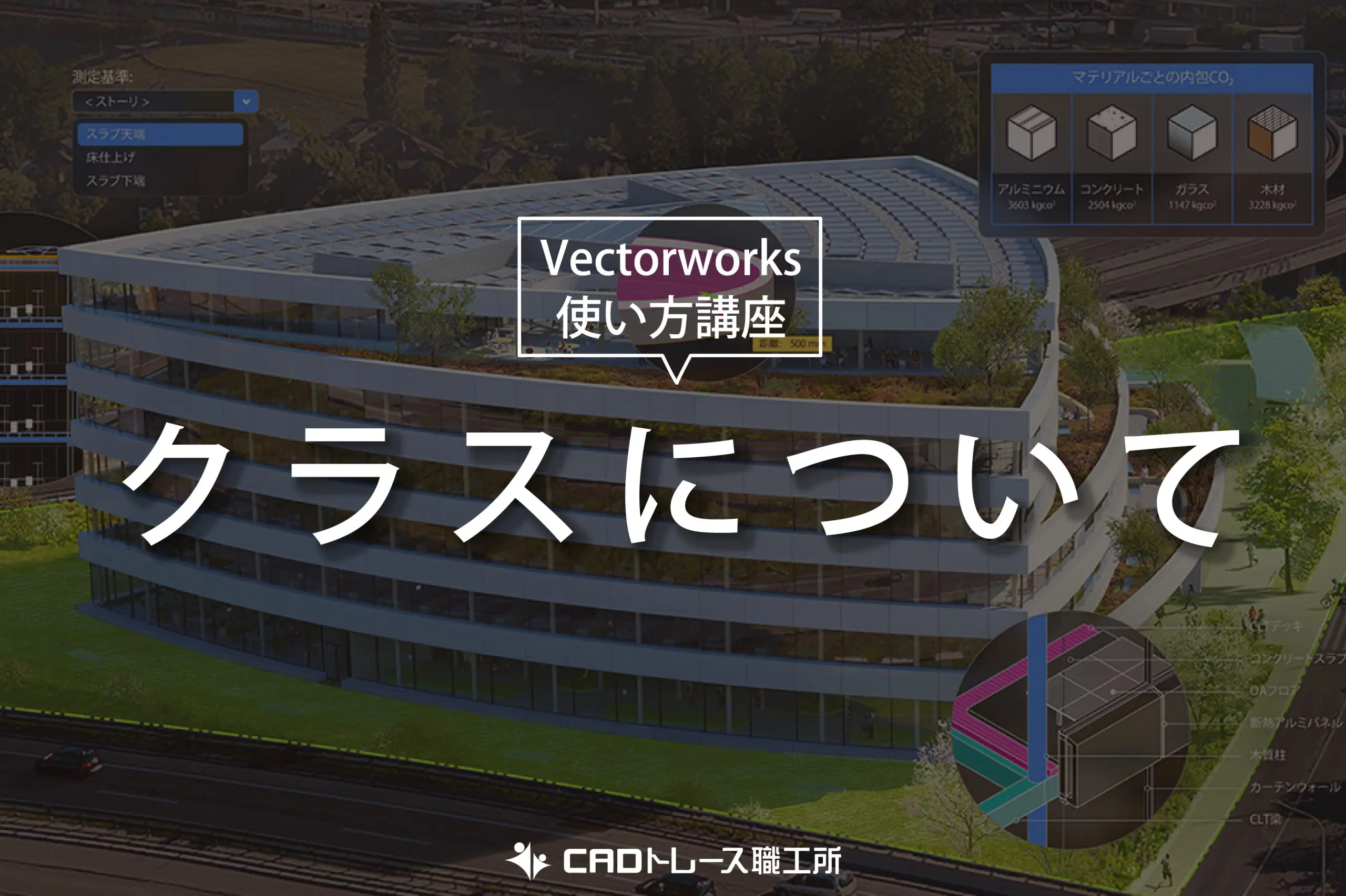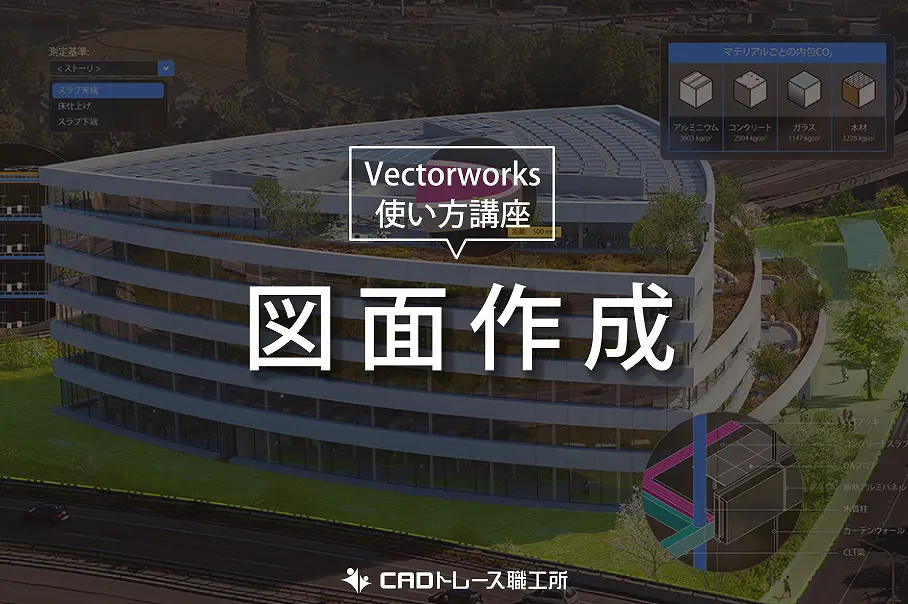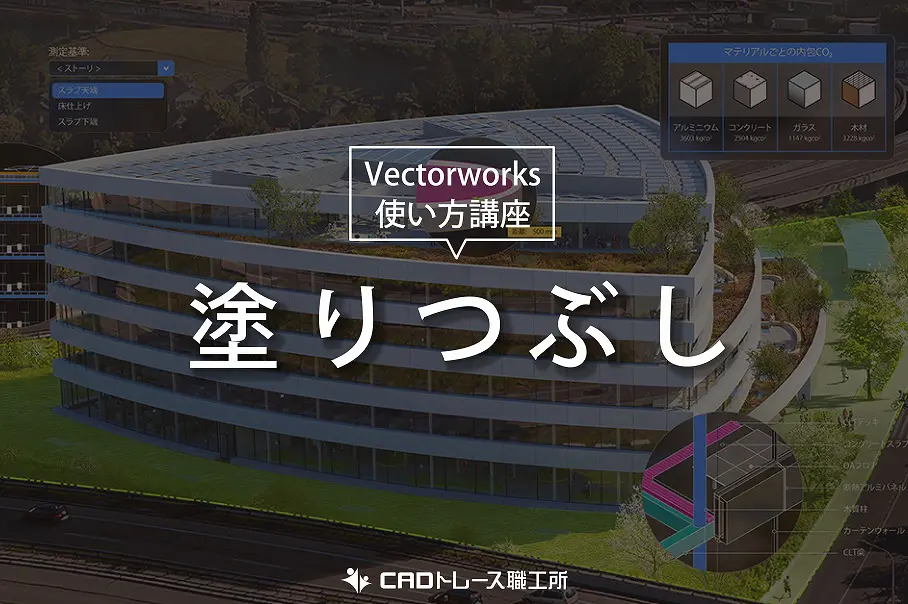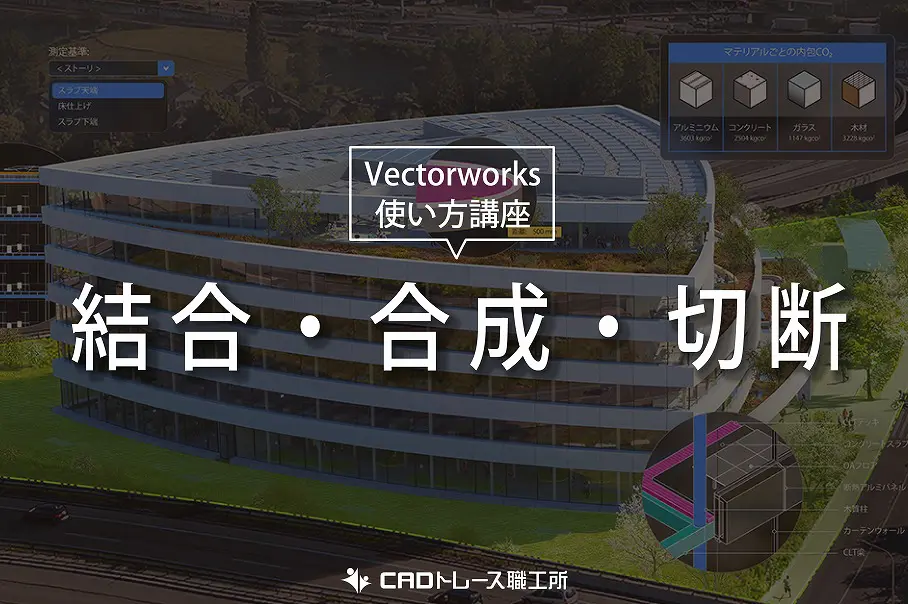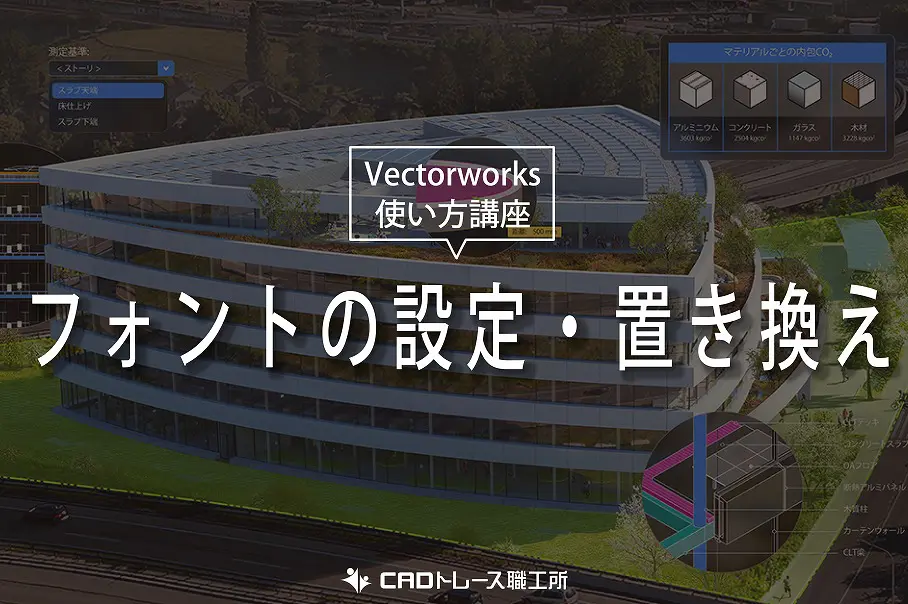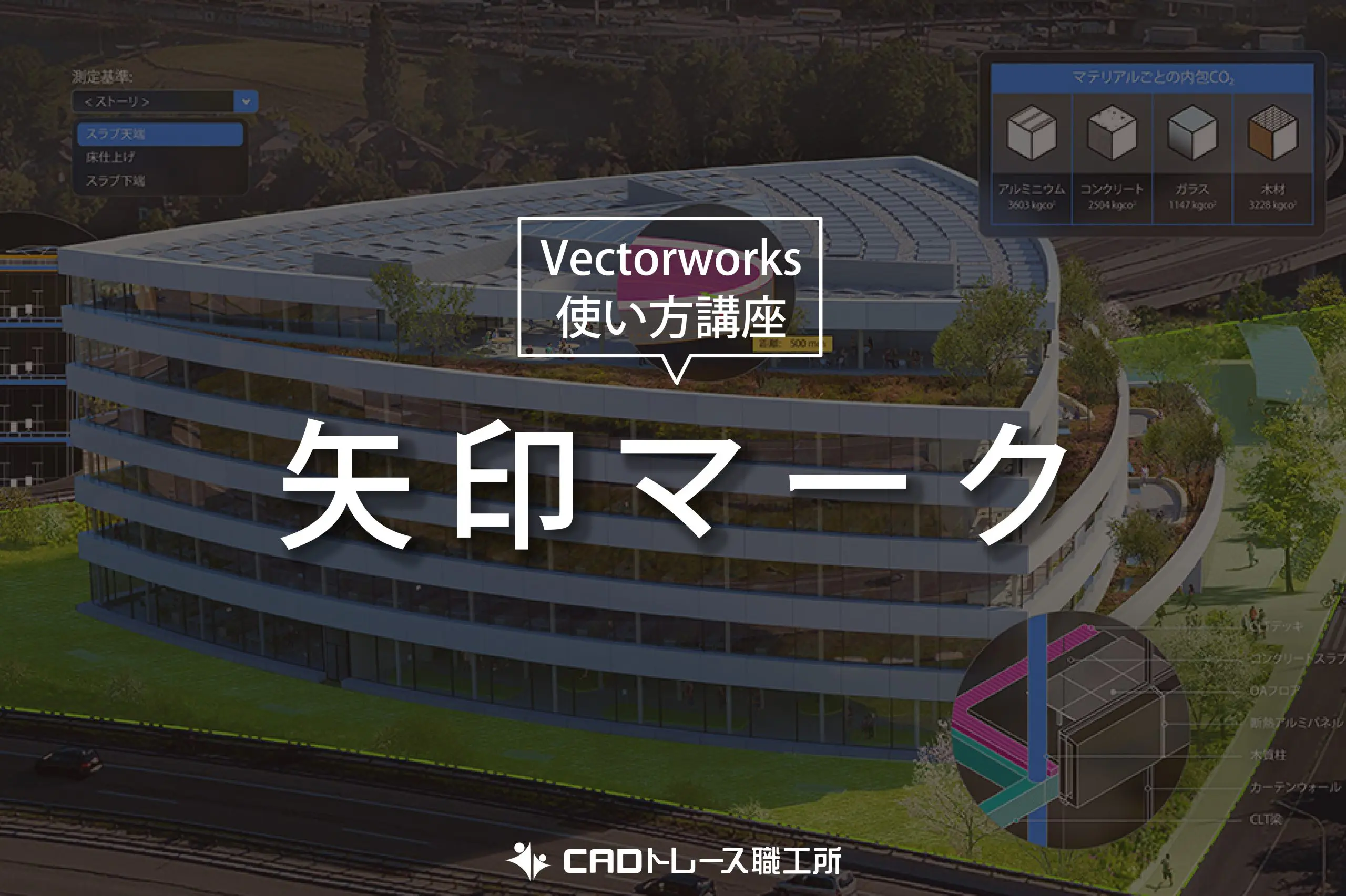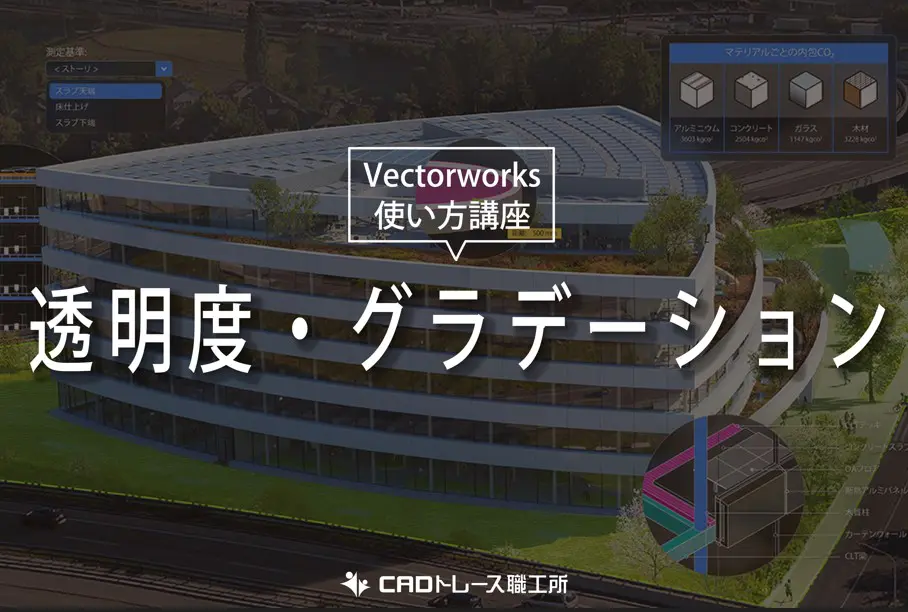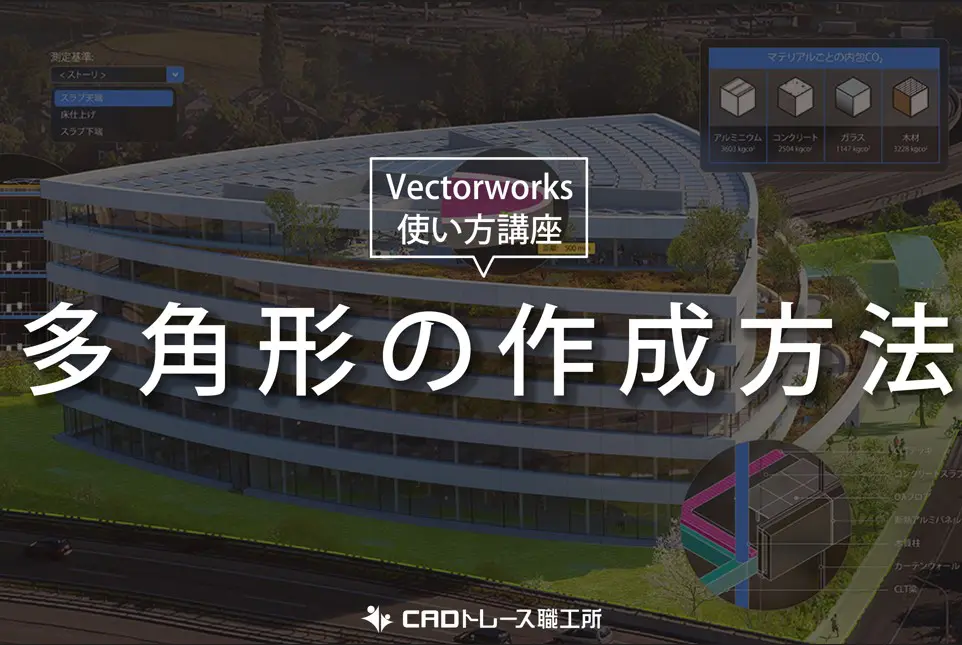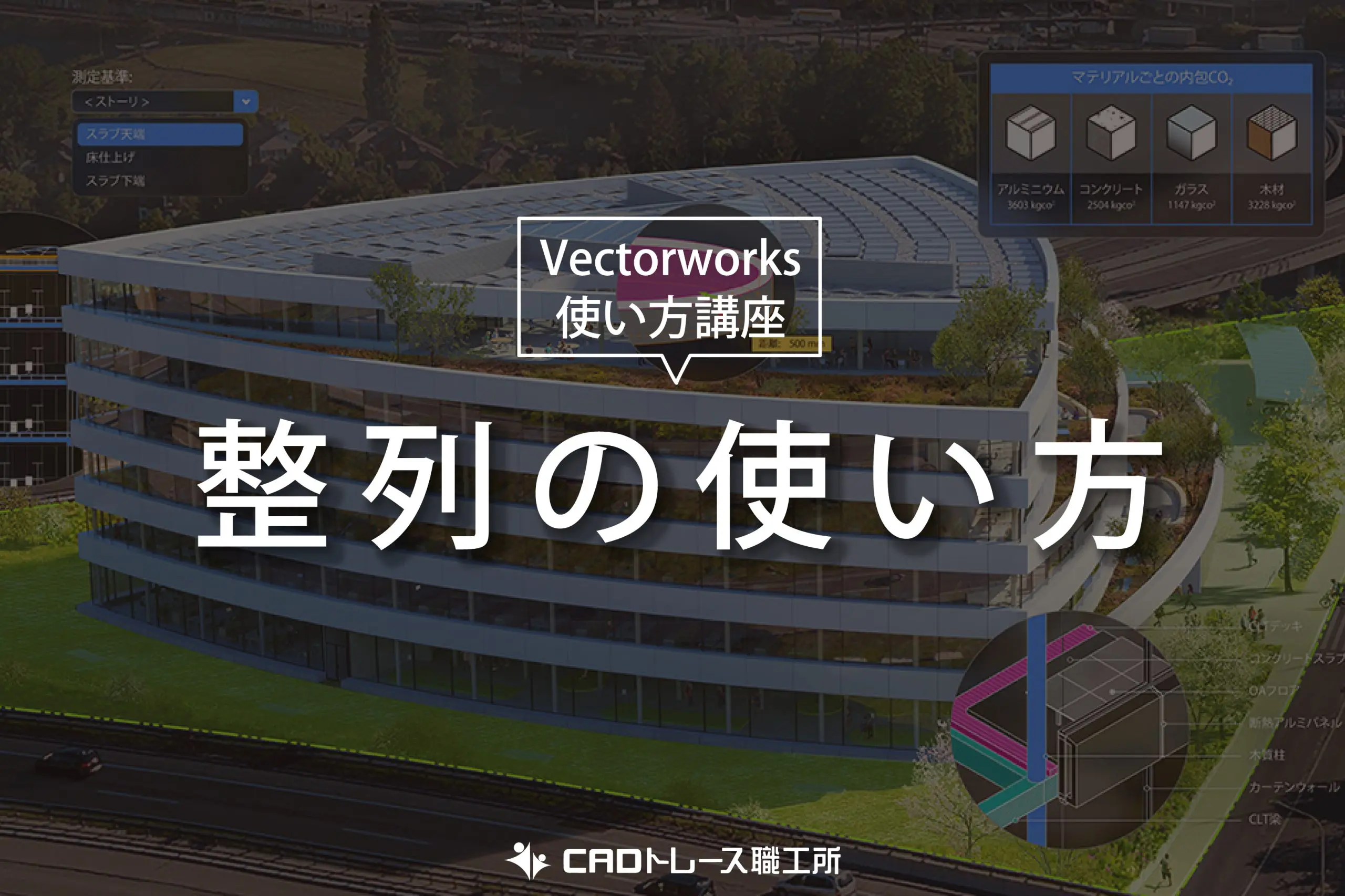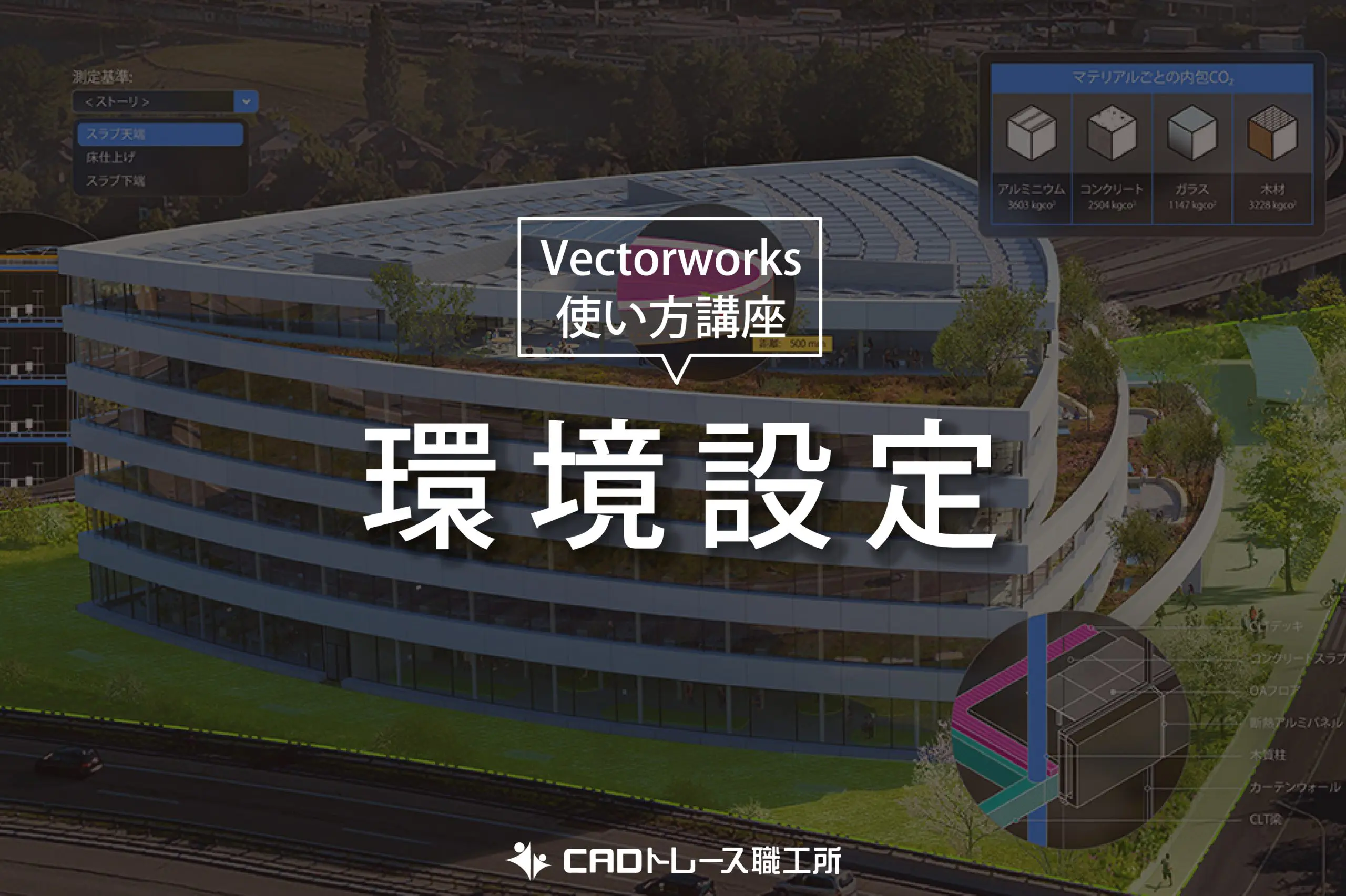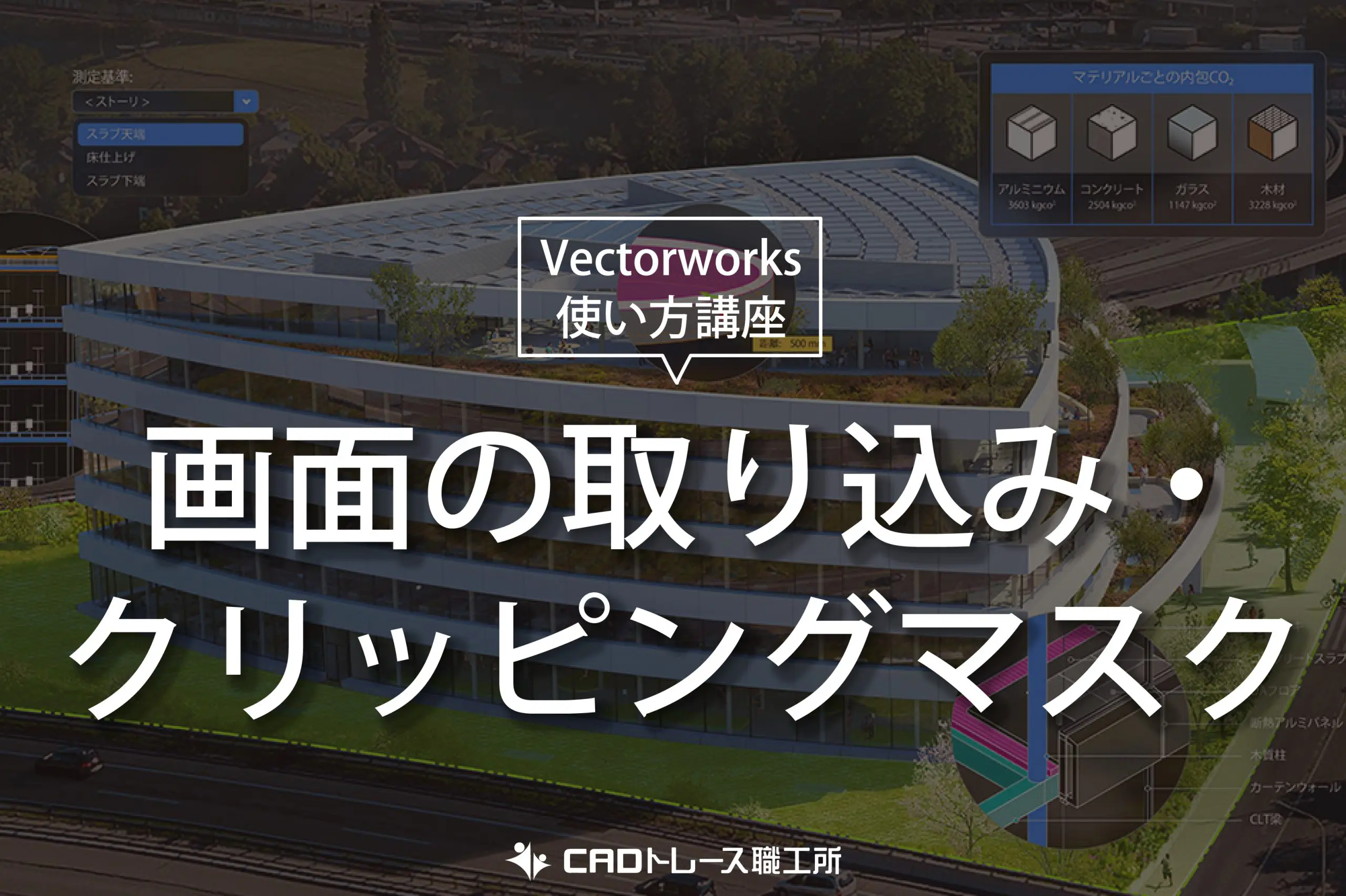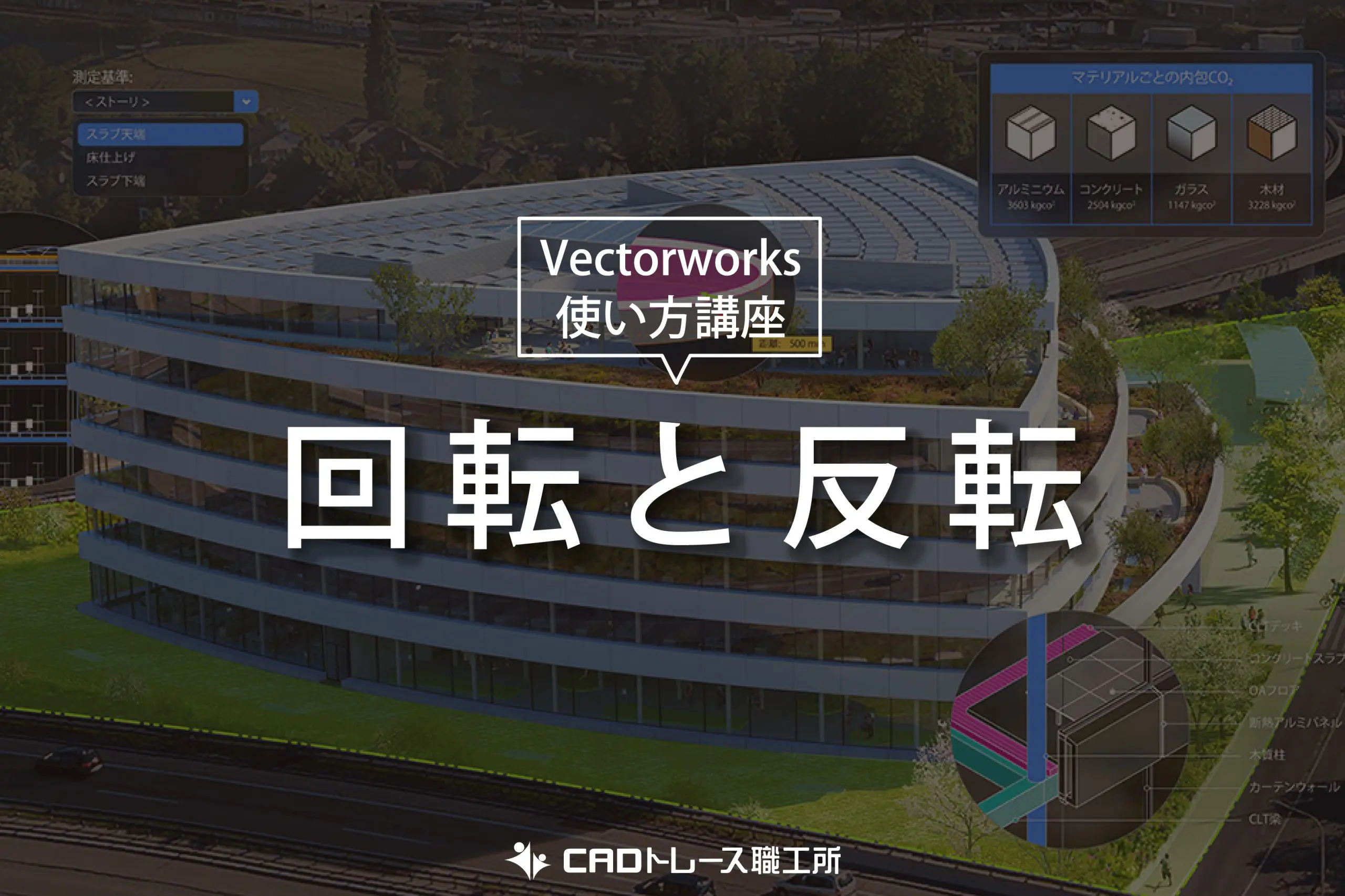こちらの記事では、ベクターワークスでのクラスの考え方と属性の設定について詳しく内容を確認していきましょう。
※このサイトは広告が含まれております。リンク先の他社サイトにてお買い求めの商品、サービス等について一切の責任を負いません。
クラス
まずはクラスの考え方を理解しておきましょう、レイヤと混同してしまいがちですが、クラスは、レイヤの情報をさらに階層化して種類別に分けて管理する事ができる機能となります。例えば、レイヤにて建物の階数を分ける「1階」「2階」「3階」etc. そしてクラスにて内部の造作に関する種類を分ける「通り芯」「柱・壁」「建具」etc. というように、紙を重ねて管理するレイヤに対して、種類で管理するのが、クラスとなります。クラスを設定する事で、異なるレイヤにまたがる図形を種類(クラス)別に選択する事が可能になります。
クラスの新規作成
では早速クラスを作成してみましょう。新規のクラスの作成方法は2通りあります
オーガナイザーから作成する方法
表示バーの「クラス」をクリックして、オーガナイザーを開きます。

オーガナイザーから作成する方法
「新規(N)」をクリックすると、「クラスの作成」の画面が開きます、ここで新規のクラスの名称を書き込み「OK」をクリックすると新規のクラスが作成されます。
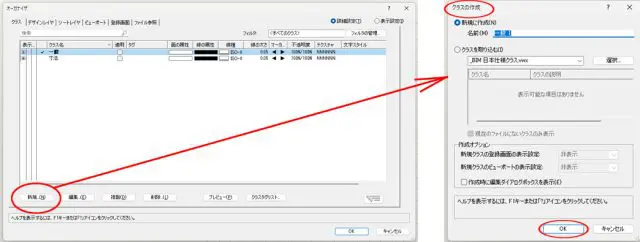
オーガナイザーから作成する方法
クラスのドロップダウンリストから作成する方法
クラスのドロップダウンリスト内から「新規クラス」を選択すると、新規のクラスを作成する事ができます。
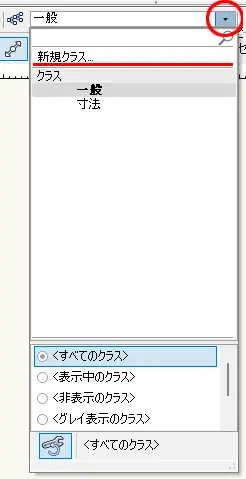
クラスのドロップダウンリストから作成する方法
クラスの編集
クラスでの編集設定は様々ありますが、今回はよく使う、クラスに紐づく属性の編集について確認してみましょう。オーガナイザーを開き、設定を行いたいクラスを選択します、そして「編集」をクリック「クラスの編集」画面が開きます。
ここでは、面・線の色や、線の太さや不透明度等々を設定する事ができます。ここで設定した内容が、このクラス内の図形全てに反映されます。基準線や、柱や壁などの、一定の属性が見込まれるクラスに対して設定を行っておくと、作図する上で効率的です。ただし、「属性を使う(U)」に✓が入っていないと属性内容を編集しても図面に反映されないので、属性を反映させたいクラスには、必ず✓をいれて下さい。
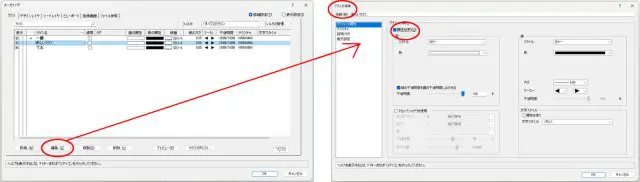
クラスの編集
クラスの表示設定
レイヤと同様にクラスも、アクティブレイヤー以外の表示方法が選択できます、設定の仕方は2通りあります。
オーガナイザー内で設定する方法
左側の表示のマークで表示方法の設定ができます。
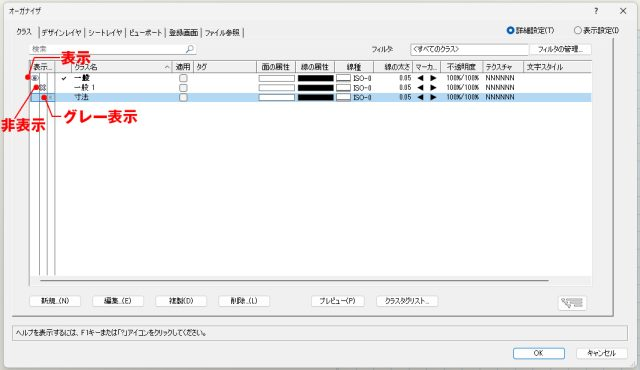
オーガナイザー内で設定する方法
ビューメニューから設定する方法
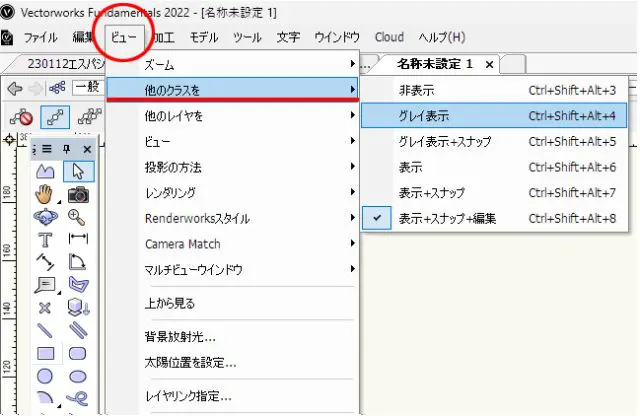
ビューメニューから設定する方法
「+スナップ」とは、「表示」または、「グレイ表示」の図形にスナップする事ができます。「+編集」とは、「表示」のクラスとレイヤ内の図形を編集する事ができます。また、この方法で設定をした場合でも、オーガナイザ内で設定をしている場合は、そちらの設定が優先されます。クラス内を細かく設定する事できると、ある程度のルールに基づいた図面を書く時にとても効率的です。レイヤと同様に使いこなして、より良い環境で作図をしていきましょう。
VECTORWORKSを学ぶ・極める本
職工所スタッフ厳選のよく売れているVECTORWORKSの本を集めてみました。「 VECTORWORKSの本おすすめ人気ランキング10選 」も参考に‼専門性や参考度などをランキング化(★5つ)しています。
↓タップしてAmazonで確認する↓

![お電話・FAXでのお問い合わせ [営業時間]10:00~17:00 土・日・祝日定休 TEL:045-321-1297 FAX:050-6860-5155 問い合わせ先](/wp-content/themes/cocoon-child-master/images/text_tel.gif)